A pesar de que muchos consideran que Android es una plataforma menos funcional que iOS, la mayoría de las funciones que Apple está implementando hoy fueron implementadas por Google hace mucho tiempo. Widgets de escritorio, pantalla de notificación, modo de pantalla dividida y mucho más. Pero todavía hay funciones de este tipo que todavía faltan en iOS, pero al mismo tiempo se han utilizado durante mucho tiempo y con bastante regularidad incluso en la versión estándar de Android, que tradicionalmente se considera las funciones menos cargadas. Por ejemplo, perfil de invitado…
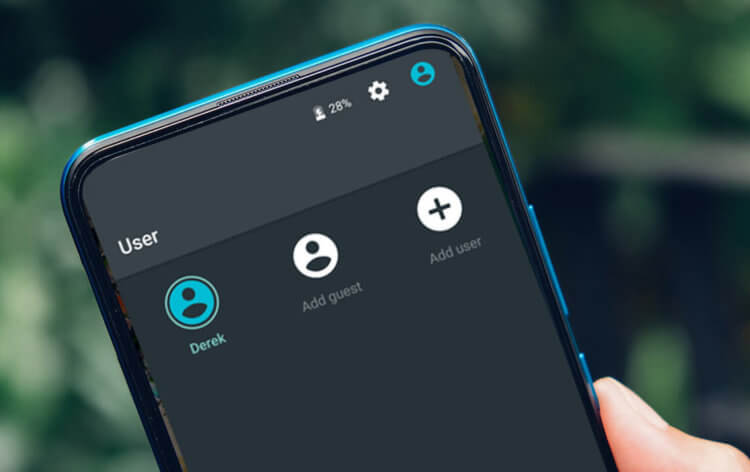
¿Qué es el modo de invitado en Android?
Modo invitado Es un separado perfil en Android, que se puede ejecutar en paralelo al principal y configurar de una manera completamente diferente. No solo será imposible acceder a los datos almacenados en el perfil principal desde allí, sino que tampoco habrá las mismas aplicaciones que ya se instalaron anteriormente. Es decir, al activar el modo de invitado, tendrá la sensación de tener un teléfono inteligente completamente nuevo que debe configurarse nuevamente y llenarse de software. Allí incluso el teclado será el que esté instalado por defecto, sin mencionar el fondo de pantalla y otros elementos de la interfaz.
Habilitar el modo de invitado en Android se puede hacer de varias formas. Son absolutamente iguales en términos de resultado, así que use el que le parezca más conveniente.
El primer método implica cambiar directamente en el tono de notificación: abra el tono y deslícelo nuevamente para abrir todos los controles disponibles. En la parte inferior de la pantalla, haga clic en el icono de perfil; esto lo llevará a la configuración del teléfono inteligente.
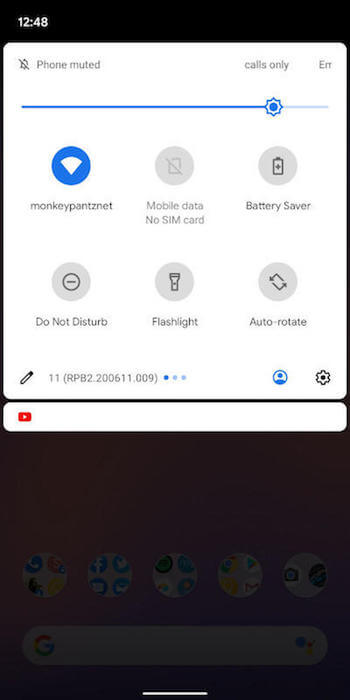
Aquí seleccione “Modo de invitado” y espere a que se apliquen los ajustes necesarios. Todo. Después de eso, puede usar su teléfono inteligente en el modo de acceso de invitado, sin preocuparse de que alguien externo vea lo que se supone que no debe ver.
Cómo cambiar de perfil a Android
El segundo método es un poco más complicado, pero adecuado para aquellos que no tienen un botón de salto rápido en el menú de cambio de perfil:
Vaya a “Configuración” y en la línea de búsqueda, escriba “Usuarios”, en la ventana que se abre, seleccione “Invitado”;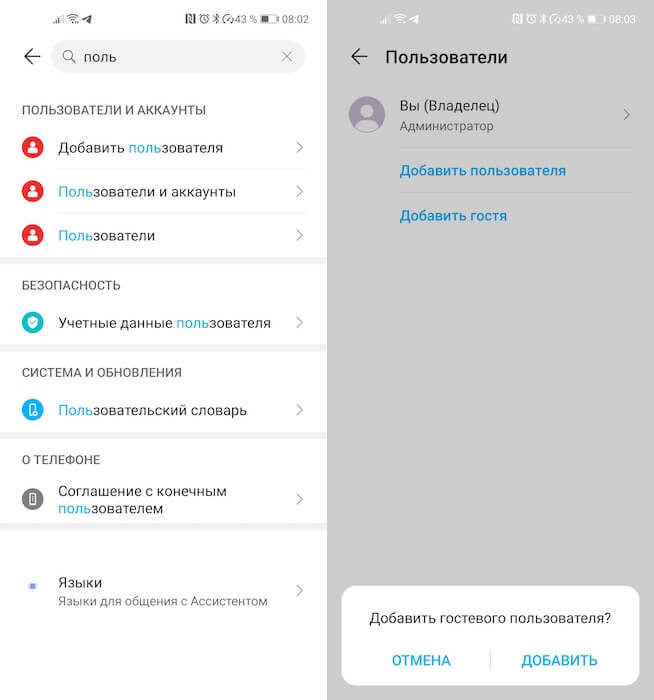 Confirme el cambio de perfil; espere a que se aplique la configuración del perfil de invitado.
Confirme el cambio de perfil; espere a que se aplique la configuración del perfil de invitado.
En general, nada complicado, solo un poco más de manipulación. Sin embargo, debe comprender que diferentes fabricantes pueden usar diferentes nombres para la misma sección. Por lo tanto, no se sorprenda si en la solicitud “Usuarios” no se encuentra el elemento de configuración correspondiente. Intente encontrarlo manualmente o utilice los términos de búsqueda “invitado”, “invitado”, “perfil”, “perfiles” o “acceso” sucesivamente. Lo más probable es que una de estas opciones funcione y aún pueda cambiar a un perfil limpio.
Después de eso, aparecerá un ícono de perfil especial en la pantalla de bloqueo, que le permitirá iniciar el deseado incluso antes de desbloquear el teléfono inteligente. Simplemente haga clic en él, seleccione el perfil deseado (invitado o principal) y use el dispositivo según lo permitido.
La principal desventaja del sistema con perfiles, en mi opinión, es la falta de verificación. No sé cómo se implementa este mecanismo en otros teléfonos inteligentes, pero mi Honor View 20 no requiere ningún tipo de verificación de identidad al cambiar de perfil. Es decir, cualquier invitado a quien le dé mi teléfono inteligente puede ir a la configuración del sistema y simplemente cambiar al perfil principal, donde tengo una gran cantidad de información personal almacenada. El sistema no solicita contraseña, datos biométricos ni ninguna otra confirmación, poniendo en riesgo mi privacidad.
